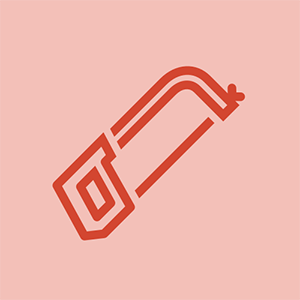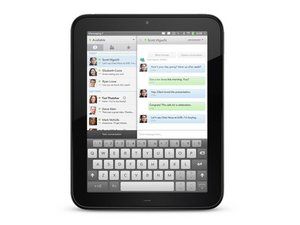Studentbidrag Wiki
Et fantastisk team av studenter fra utdanningsprogrammet vårt laget denne wiki.
Sakte / svak trådløs tilkobling
Trådløs teknologi er radiobasert, noe som betyr at tilkoblingsytelsen reduseres når avstanden mellom enhetene øker.
lenovo yoga 710-15ikb skjermbytte
Avstandsproblemer
Trådløse enheter har begrensninger når det gjelder signalområdet. Hvis de trådløse nettverksenhetene er for langt fra hverandre, bør du vurdere å flytte enhetene. Husk at avstanden er direkte proporsjonal med signalstyrken. Jo lenger du er fra tilgangspunktet eller ruteren, jo svakere blir signalet. For å sjekke om du får en stabil forbindelse, utfør en kontinuerlig ping. Hvis du får svar mesteparten av tiden, betyr dette at forbindelsen er stabil. Hvis tidsavbrudd forekommer ofte, er ikke tilkoblingen så stabil.
Utdatert fastvare på ruteren
Utdatert fastvare på ruteren kan noen ganger forårsake tilkoblingsproblemer i nettverket ditt. For å fikse dette må du oppgradere fastvaren til ruteren din. For å lære hvordan du oppdaterer firmwaren til Belkin-ruteren Klikk her .
Strømbrudd
En faktor som også kan utløse dårlig ytelse eller tap av trådløse signaler som kommer fra ruteren, ville være strømbrudd. Hvis du ikke er i stand til å skaffe deg noe trådløst signal etter strømbrudd, kan du strømkoble ruteren ved å koble fra strømledningen og deretter koble den til igjen. Imidlertid, hvis strømsyklusen fremdeles ikke løser problemet, må du kanskje konfigurere de trådløse innstillingene til ruteren din på nytt.
Sender ikke e-postvarsler med bilder
Ser ikke bilder i e-posten din
Innstillinger for bevegelsesvarsler er ikke satt opp
Via NetCam-konto
Start en nettleser og gå til https://netcam.belkin.com . Logg inn på kontoen din. Velg kameraet ditt på dashbordet ditt ved å klikke på kategorien Min kamera og klikke på kameraets navn. Standard kameranavn skal være “My NetCam HD”.
MERK: Hvis du ikke ser kameraets navn, må du sørge for at bryteren på baksiden av NetCam vippes ned. Oppdater listen ved å laste inn nettsiden på nytt.
Gå til fanen Bevegelsesdeteksjon øverst på skjermen. Snu Lagre klipp til iSecurity + alternativet PÅ. Dette vil gjøre det mulig for E-postvarsling og Push-varsel alternativer også. Forsikre deg om at alle alternativene er PÅ.
Justere Følsomhet i henhold til dine preferanser ved å dra glideknappen. Hvis du vil ignorere småbevegelser eller redusere kameraets båndbredde, kan du prøve å endre følsomhetsnivået til NetCams bevegelsesdeteksjon. Gjør dette ved å skyve knappen på følsomhetslinjen til høyre for høyere følsomhet og til venstre for lavere følsomhet. Klikk på den grønne applikasjonsknappen når du er ferdig for å lagre endringene. Få tilgang til e-postadressen du brukte når du opprettet NetCam-kontoen. Du bør motta en e-post fra Belkin NetCam om at webkameraet ditt har registrert bevegelse.
MERK: NetCam oppdager bevegelse og sender et varsel en (1) minutt av gangen.
Via NetCam App
Start appen din. Fra kameraenhetslisten trykker du på navnet på webkameraet du vil konfigurere. Trykk deretter på Skjerm for kameraklipp knapp. Dette er plassert øverst på skjermen og ser ut som en avspillingsknapp. Det er mellom webkameraikonet og blyantikonet. Trykk på bryterknappene for E-postvarsler, Push-varsler, og Lagre klipp for å slå dem på.
MERK: Hvis bryterknappene allerede er vridd til høyre eller farget grønt, trenger de ikke å slås PÅ lenger.
Skyv knappen under Kamerasensitivitet for å velge ditt foretrukne følsomhetsnivå. Hvis du stiller følsomheten nærmere til høyre, blir kameraet ditt følsomt for mindre bevegelse eller øker kameraets båndbredde. Skyv knappen på kameralinjen til venstre for å redusere følsomheten. Gå deretter til e-postadressen du brukte da du opprettet kontoen. Du bør motta en e-post fra Belkin NetCam om at webkameraet ditt har registrert bevegelse.
MERK: NetCam oppdager bevegelse og sender et varsel en (1) minutt av gangen.
Hvis du har konfigurert bevegelsesdeteksjonsvarsler, men ikke mottar dem, kan du sjekke søppelpostmappen din. E-postserveren din kan behandle disse e-postmeldingene som nettsøppel. For å unngå dette problemet, legg til Belkin-NetCam@belkin.com i kontaktlisten din, slik at fremtidige e-poster vil bli sendt direkte til innboksen din.
Hvis problemet vedvarer, må bevegelsessensoren på NetCam byttes ut.
Intet bilde på skjermen
Produserer ikke noe bilde
Tilbakestille enheten
Forsikre deg om at NetCam er riktig tilkoblet. Når du vet at kameraet er riktig konfigurert, kan du gjenopprette kameraets fabrikkinnstillinger. For å gjøre dette må du sørge for at Wi-Fi som brukes til enhetene er aktivert oppsett modus eller at bryteren på baksiden er oppe. For å gjenopprette kameraet til de opprinnelige innstillingene, trykk og hold inne reset-knappen i 20 sekunder ved hjelp av en pinne.
Når du har tilbakestilt enheten, må du sette opp kameraet igjen:
- Sette opp WEMO NetCam Wi-Fi-kamera med nattvisjon, F7D7601 for Android ™
- Sette opp WEMO NetCam Wi-Fi-kamera med nattvisjon, F7D7601 for iOS
Hvis det ikke vises noe bilde etter tilbakestilling av enheten, er det sannsynlig at skjermen er feil og må byttes ut. Du kan erstatte enheten ved å klikke på denne guide .
Problemer med å se kameraet på appen
Kameraet er koblet til Wi-Fi, men finner det ikke i appen
Via app
De Liste over kameraenheter av NetCam-appen viser alle kameraene du har tilgang til, både online og offline. Et kamera som ikke er tilgjengelig vil ha et grønt ikon ved siden av. Hvis du ikke kan se NetCam i appen, må du sørge for at den er riktig konfigurert. Hvis du har flere NetCams, må du sørge for at de er tilknyttet samme konto.
google play-tjenester har stoppet meldingen
Enheten slås ikke på
NetCam vil ikke svare eller vise tegn på å slå på
Defekt batteri
Hvis kameraet er koblet til adapteren og Wi-Fi-tilkoblingen er sterk, men kameraet fortsatt ikke vises på appen. Hvis kameraet ikke slås på, er batteriet sannsynligvis feil.